CAD基础实例图文教程,教你2018CAD怎么用两点创建圆
想要学好cad绘图神器,基础操作一定要牢靠,想要基础扎实,cad实例操作的学习一定要掌握好哦,面对枯燥的命令工具的学习,cad基础实例的学习和实践是一定要接触的,下面为大家分享CAD基础实例图文教程,教你2018CAD怎么用两点创建圆。
第1步、打开CAD2018软件,点击圆下面的小三角形进入,选择两点进入哦。
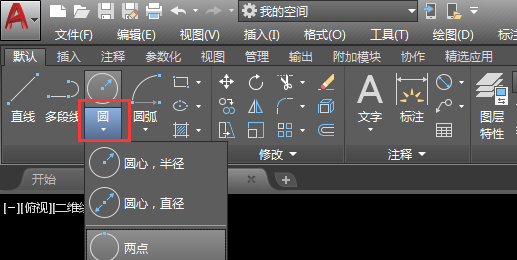
第2步、然后就是指定直径圆的第一点,捕捉直线的端点。
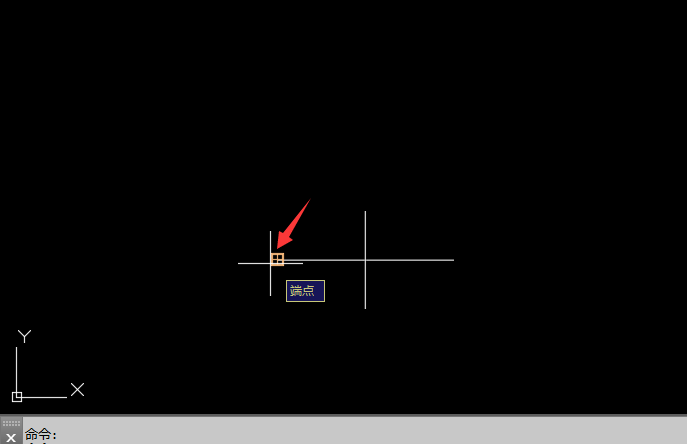
第3步、然后再指定圆直径的第二个端点。也就是捕捉直线的另一个端点就好了。
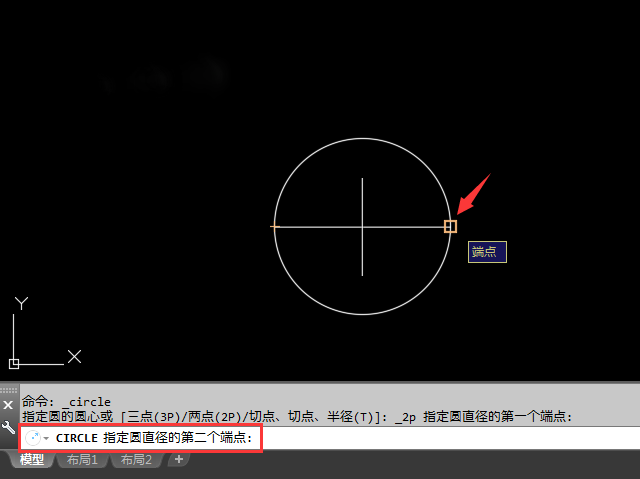
第4步、用另一种方法,然后在命令栏里面,输入CIRCLE命令后,空格进行绘制圆哦。
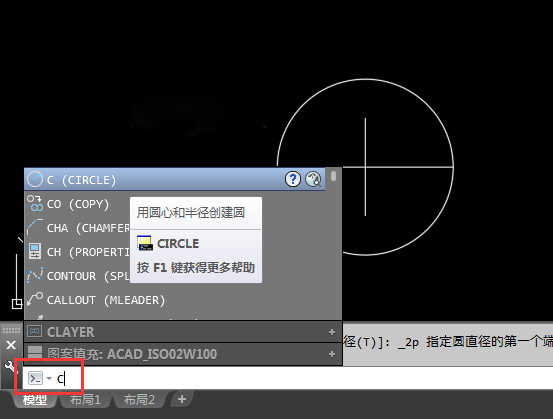
第5步、然后再点击两点2P,或是直接输入2P空格。就可以进行两点画圆哦。
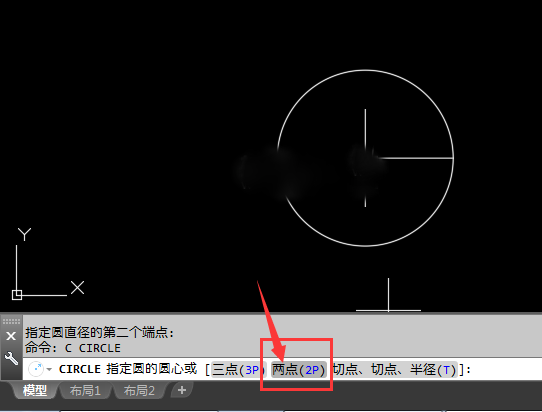
第6步、然后同样的方法,捕捉第一个端点。进行设置下一点的捕捉哦。
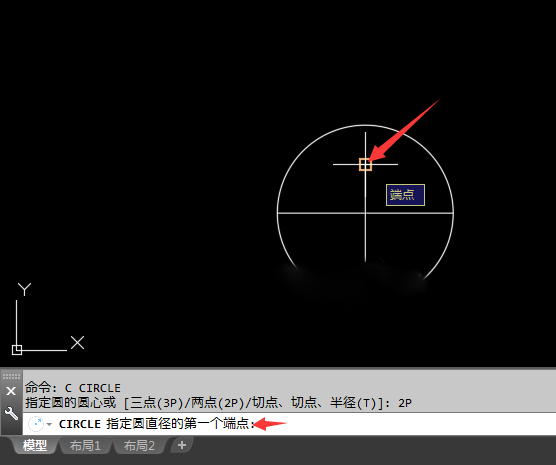
第7步、然后再点击别一个直线的端点。就可以了。
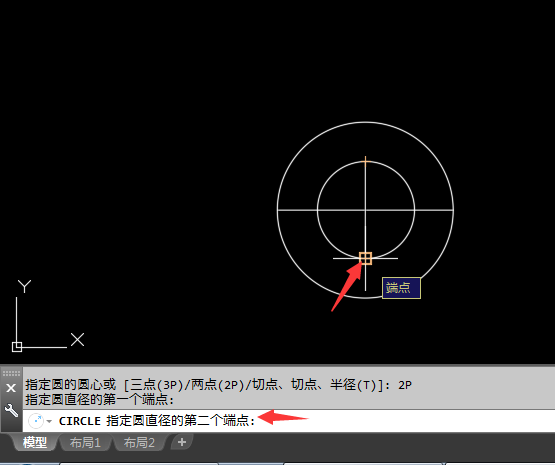
第8步、这样二条直线之间绘制好了两个圆形出来。效果如下:
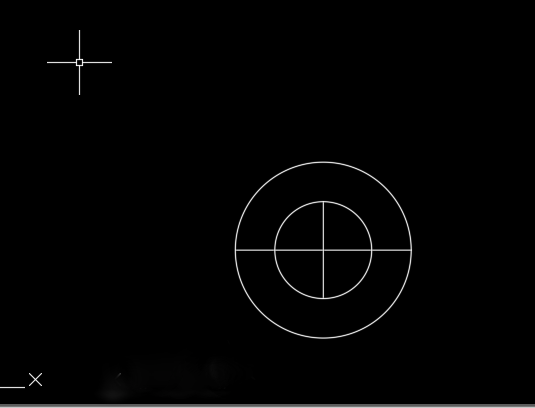
以上就是2018CAD怎么用两点创建圆的方法与步骤,不妨跟随图文教程尝试操作一番吧!
猜你喜欢
![]()